В этой инструкции вы узнаете, как эффективно использовать нашу товароучетную систему для управления производством и товарными ресурсами. Мы расскажем о всех функциях нашего программного обеспечения и дадим полезные советы по оптимизации рабочих процессов.
Номенклатура #
Перед тем, как начать создавать документы по производству товаров, необходимо создать список товаров, с которыми вы планируете работать. С информацией о том, как добавить новый товар, можно ознакомиться, нажав на кнопку ниже.
Для демонстрации мы используем тестовые данные, и все пояснения сопровождаются скриншотами, помогающими лучше понять процесс, а пока мы подготовили небольшое количество товарных позиций, с которыми будем работать, и распределили их по категориям. В нашем примере мы используем несколько позиций, и в качестве основного товара у нас будет “Кефир 2,5%”. Остальные позиции мы будем использовать для производства.
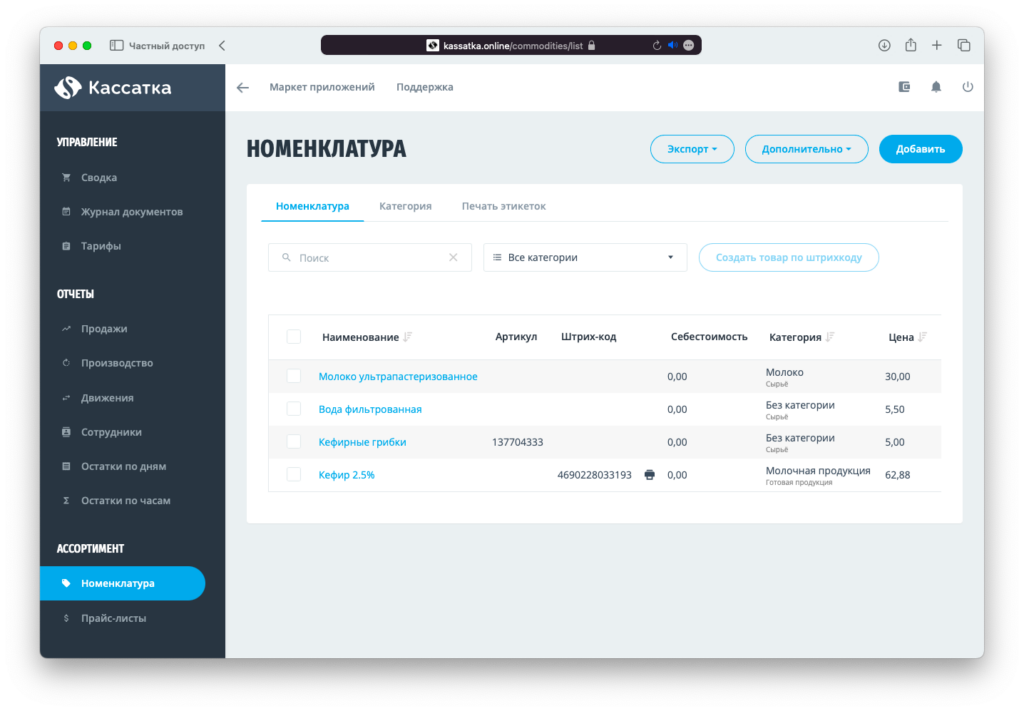
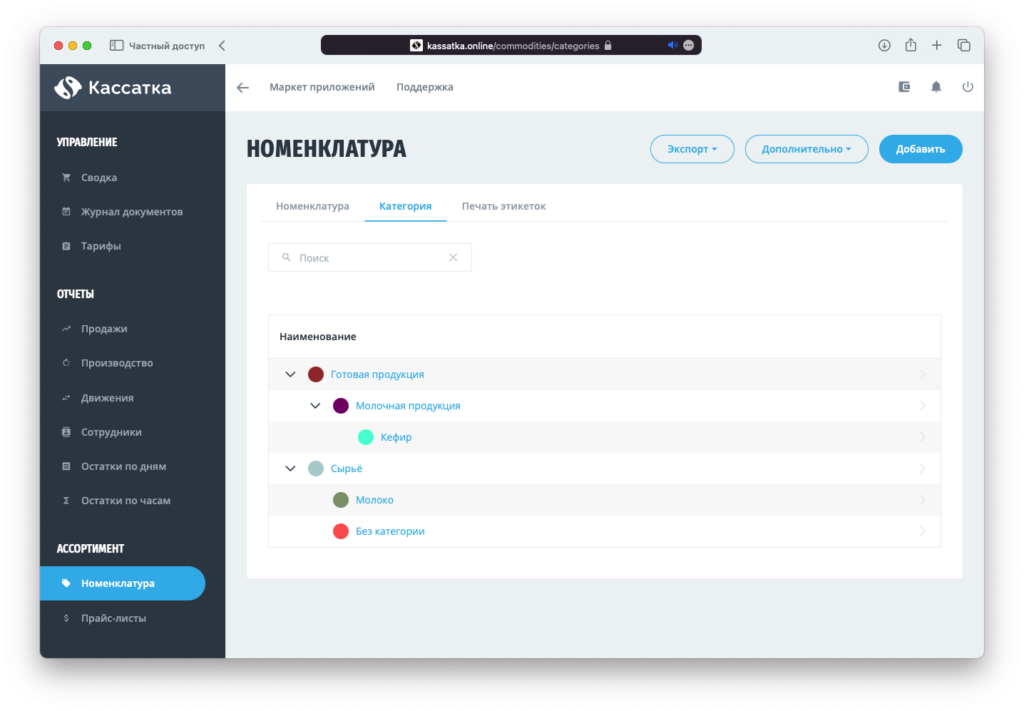
Спецификации #
Спецификация товара — это документ, который описывает характеристики товара и/или его состав.
Теперь перейдем к добавлению спецификации для товарной позиции, которая в дальнейшем упростит процесс создания производственного документа. Для этого найдите раздел “Ассортимент” в основном меню, а затем выберите «Номенклатура». Как мы уже определили, основной товар — это кефир, и для его производства мы подготовим спецификацию. Нажмите на название товара, чтобы отредактировать его, и переключитесь на вкладку «Спецификация».
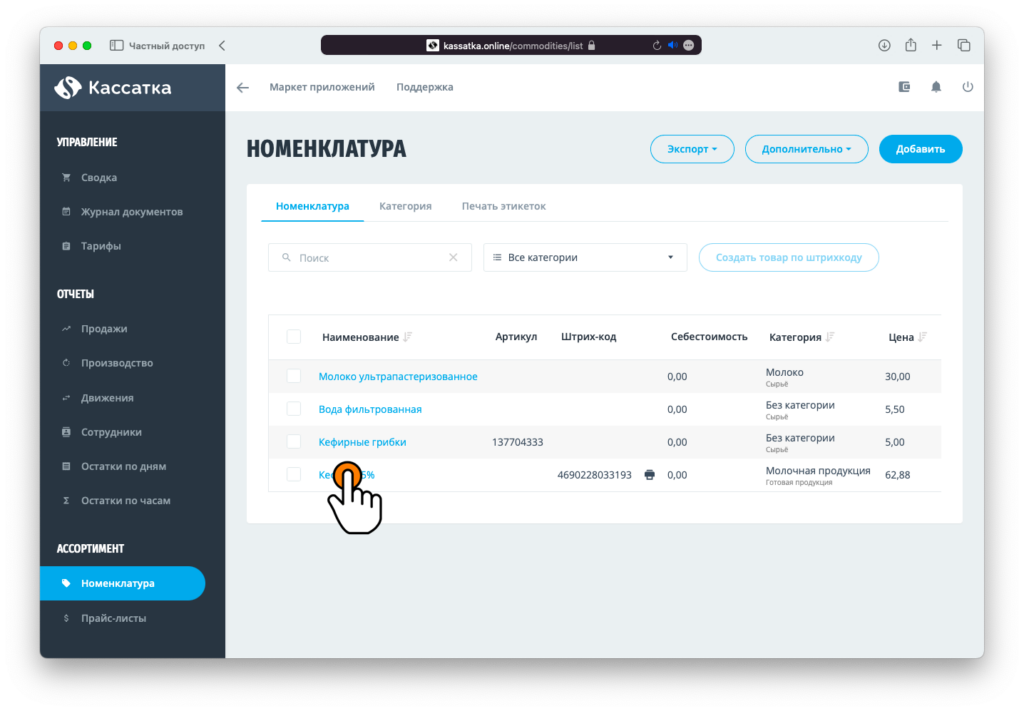
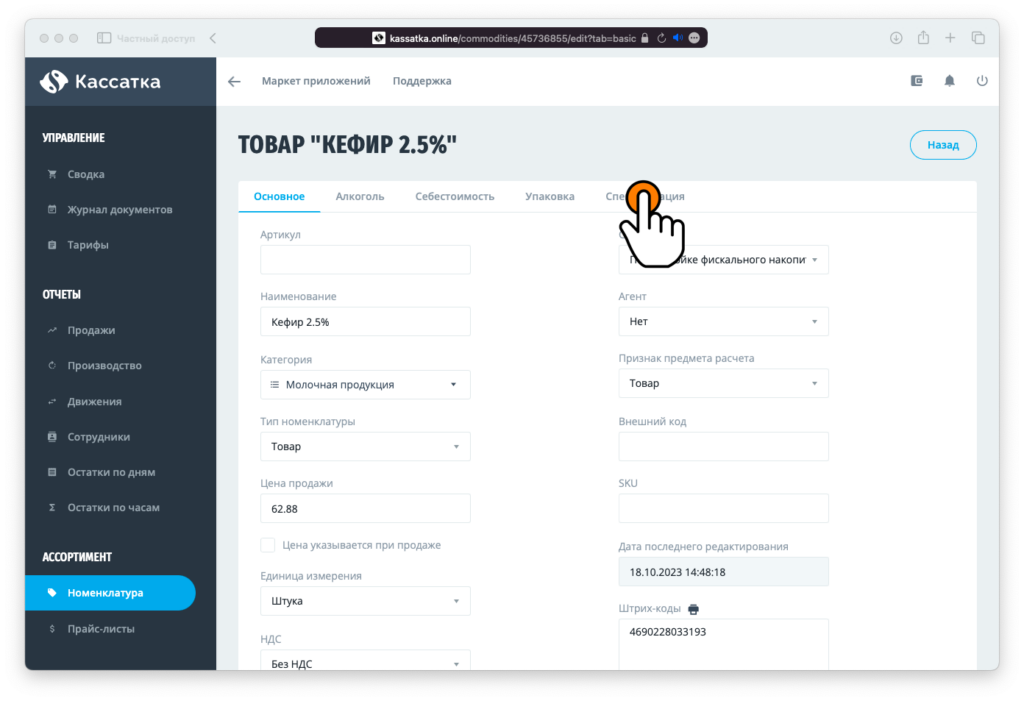
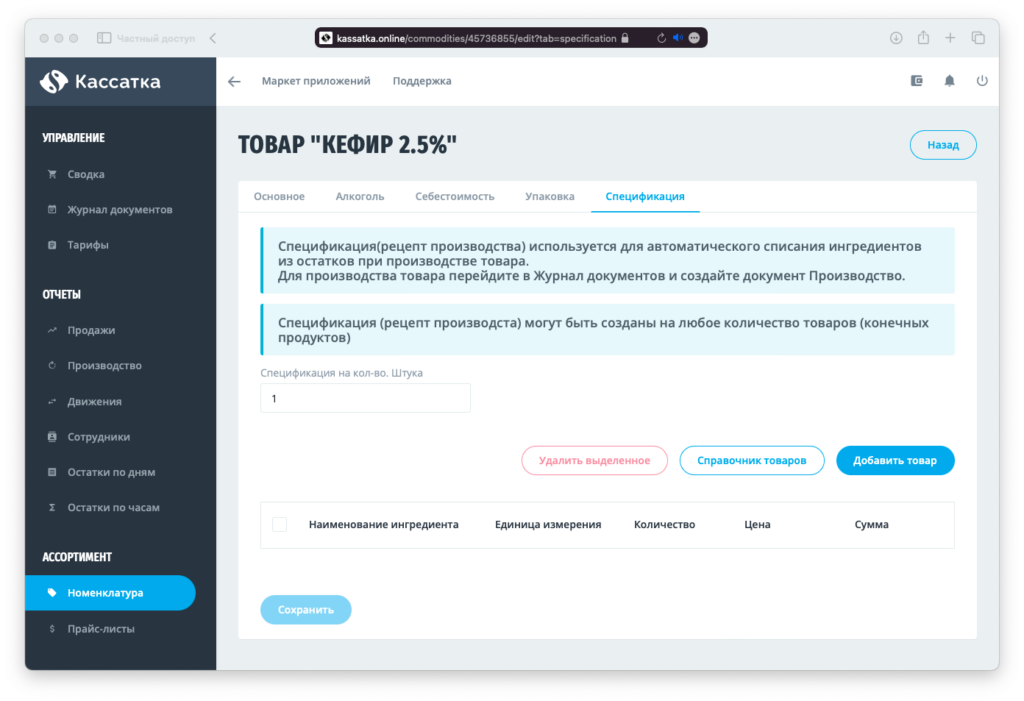
Перед добавлением ингредиентов, входящих в состав кефира, нужно указать количество готового продукта, которое получим в итоге. Для этого используется поле «Спецификация на кол-во». Оставим значение по умолчанию – 1 штука (пакет).
Добавим ингредиенты с помощью кнопки «Добавить». Используйте поиск по названию для добавления позиций или выберите из списка. Вы также можете использовать справочник товаров для более удобного поиска названий.
После добавления всех ингредиентов можно указать пропорции, которые позволят получить 1 пакет кефира, например, объемом 250 мл. Для этого укажем: Кефирные грибки – 5 грамм, Вода фильтрованная – 50 мл и Молоко ультрапастеризованное 200 мл. Если указать в Спецификация на кол-во – 2, то в таком случае увеличиваем пропорции и теперь они будут следующими: Кефирные грибки – 10 грамм, Вода фильтрованная – 100 мл и Молоко ультрапастеризованное 400 мл соответственно. Указывая количество происходит автоматический расчет итоговой себестоимости стоимости на основе указанных цен в карточке товара. Сохраняем и переходим к созданию производственного документа.
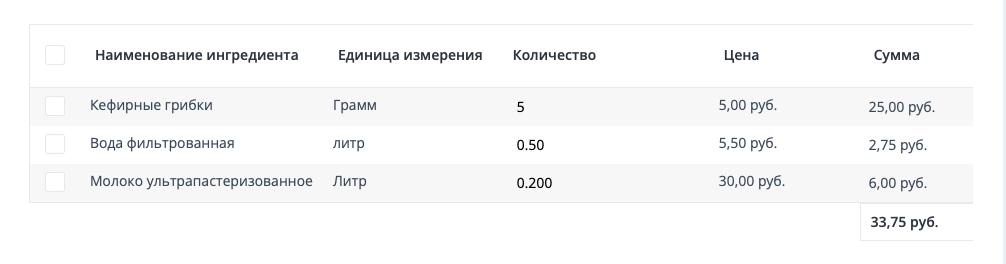
Создание документа «Производство» #
Для того, чтобы создать документ «Производство» в основном меню найдите раздел Управление и выберите пункт Журнал документов. В правом верхнем углу нажмите на кнопку Создать документ и выберите «Производство».
На открывшейся странице документа предлагаем ознакомиться с представленными полями.
Номер документа в системе – Создается автоматически после сохранения документа.
Комментарий – Используется для внесения дополнительной информации, пояснений или уточнений.
Дата накладной – Дата создания накладной по умолчанию соответствует текущей дате и времени на момент создания документа, но эти значения могут быть изменены. Если предположить, что текущей датой является 15 октября 2023 года и при создании документа указывается дата 10 октября 2023 года, то документы списания и документы производства создаются с указанной датой. Если же требуется создать документ с датой в будущем, то система создает документы списания и производства с отсроченной датой.
Склад – Место хранения товаров.
Также имеются кнопки «Отмена» для выхода из формы создания документа без сохранения изменений, «Сохранить черновик», которую можно использовать, если нужно приостановить создание документа без влияния на остатки, и кнопка «Сохранить», после нажатия которой создаётся и публикуется документ.
Теперь давайте добавим кефир из справочника товаров или используя кнопку Добавить.
После добавления товара можно увидеть, как автоматически применяются ранее подготовленные спецификации, облегчая процесс создания документа. Теперь можно добавить в документ следующее наименование или при необходимости отредактировать текущий товар. Для редактирования только, что добавленного товара доступны следующие поля: количество, цена без НДС. Сумма с НДС рассчитывается автоматически на основе заполненных предыдущих полей.
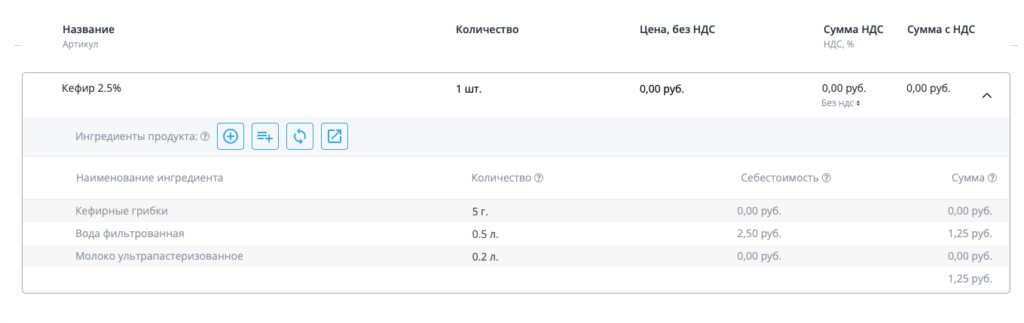
В блоке добавленного продукта находятся несколько кнопок, которые позволяют вносить изменения в продукт. Первая кнопка с изображением позволяет добавить ингредиент по его наименованию. Кнопка
функционирует так же, как и справочник товаров, позволяя добавлять несколько наименований и применять различные фильтры для поиска. Кнопка с значком
используется для пересчета количества ингредиентов на основе указанных пропорций в спецификации и указанного количества производимого продукта в накладной. Она также может быть использована для сброса введенных в ручную значений к значениям по умолчанию. Последняя кнопка
позволяет вносить изменения в спецификацию продукта без необходимости закрывать редактируемую накладную. Это приведет к автоматической корректировке значений в создаваемой накладной после внесения изменений в спецификацию продукта.
Стоит отметить, что создание документа «Производство» возможно без заранее подготовленных спецификаций и может быть заполнено аналогично тому, как редактировался продукт и его состав после добавления в документ.
После добавления всех товаров и изменения их состава можно сохранить документ, нажав кнопку “Сохранить”. После сохранения открывается страница со списком всех документов, среди которых будут два только что созданных: Списание и Производство.
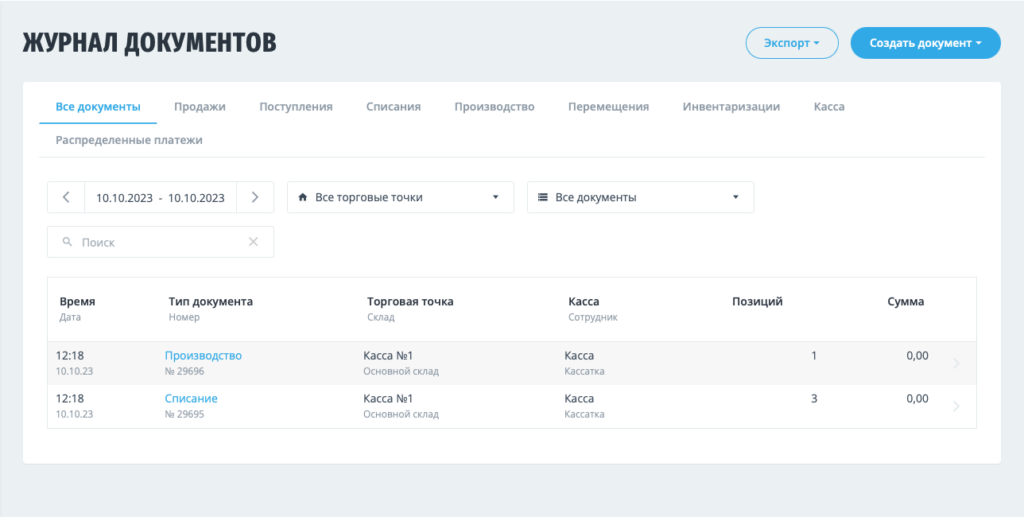
Если вы хотите отредактировать документ Производство, откройте его для просмотра и нажмите кнопку Редактировать. Внесите нужные изменения и сохраните их. Если нужно отменить документ, откройте его для редактирования и для каждого товара установите количество равное 0. Так все остатки будут пересчитаны и документ станет “нулевым”.